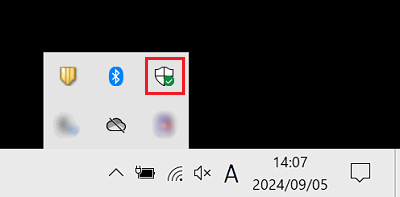[Windows 10] タスクバーのセキュリティアイコンに「!」マークが表示される場合の対処方法
Q. 質問
Windows 10で、タスクバーのWindowsセキュリティのアイコンに「!」マークが付いています。対処方法を教えてください。
A. 回答
Windowsセキュリティに、不足しているセキュリティ対策がある可能性があります。対処方法については下記を確認してください。
Windowsセキュリティとは、Windows 10 / Windows 11に標準で搭載されているセキュリティ機能です。
Windowsセキュリティは、マルウェア (悪意のあるソフトウェア )、ウイルス、セキュリティの脅威を継続的にスキャンしてパソコンを保護し、更新プログラムを自動的にダウンロードします。
Windowsセキュリティの要件を満たしていないときは、タスクバーのWindowsセキュリティのアイコンに「!」マークが付きます。

Windowsセキュリティの要件を満たしているときは、タスクバーのWindowsセキュリティのアイコンに緑のチェックマークが付きます。
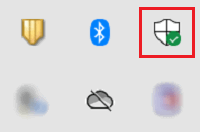
Windows 10のアップデート状況によって、画面や操作手順、機能などが異なる場合があります。
-
タスクバーの「
 」ボタンをクリックし、隠れているインジケーターを表示させ「Windowsセキュリティ」アイコンをクリックします。
」ボタンをクリックし、隠れているインジケーターを表示させ「Windowsセキュリティ」アイコンをクリックします。
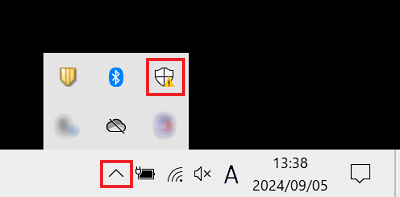
-
「Windowsセキュリティ」が表示されます。
「!」マークが表示されている項目をクリックします。
※ここでは例として「アプリとブラウザー コントロール」をクリックします。
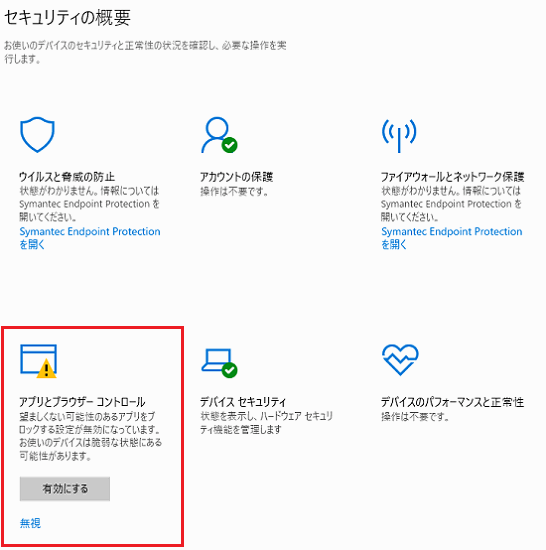
-
「アプリとブラウザー コントロール」が表示されます。
「!」マークが付いている項目の内容を確認し「有効にする」または「無視」をクリックします。
※ここでは例として「有効にする」をクリックします。
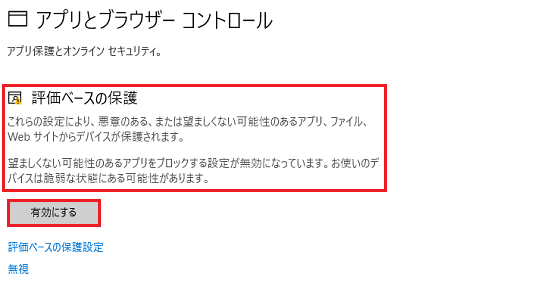 参考情報
参考情報「このアプリがデバイスに変更を加えることを許可しますか?」と表示された場合「はい」をクリックします。
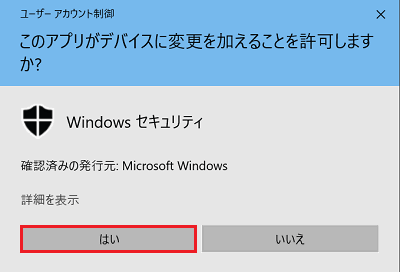
-
アイコンの「!」マークが緑のチェックマークに変わったら操作は完了です。